Cómo crear tu propia imagen de Halloween para Facebook
Días Festivos
Una desarrolladora de software a la que le encanta echar un vistazo a las geniales aplicaciones móviles de edición de fotos y utilizarlas al máximo en su tiempo libre.
¿Truco o trato?

Creado para este Tutorial
La fiebre de Halloween está en el aire, y ¿cuál sería un mejor momento para disfrutar de algunas cosas geniales como crear una imagen de temporada con usted? Esta tarjeta podría ser tu imagen de perfil en Facebook para la temporada, o podrías enviarla así a tus amigos en Whatsapp o Snapchat.
La aplicación que vamos a usar hoy para crear esta tarjeta electrónica o imagen personalizada de Halloween se llama Over. Está disponible en la App Store*. Over es una aplicación increíble: no solo tiene filtros para editar su imagen, sino que también proporciona superposiciones que están listas para usar y hacen que su imagen se vea increíble.
*Todos los activos, aplicaciones y recursos utilizados en este artículo están disponibles para uso personal y los enlaces se comparten en la sección de recursos.
Comenzando nuestro nuevo proyecto: toque +
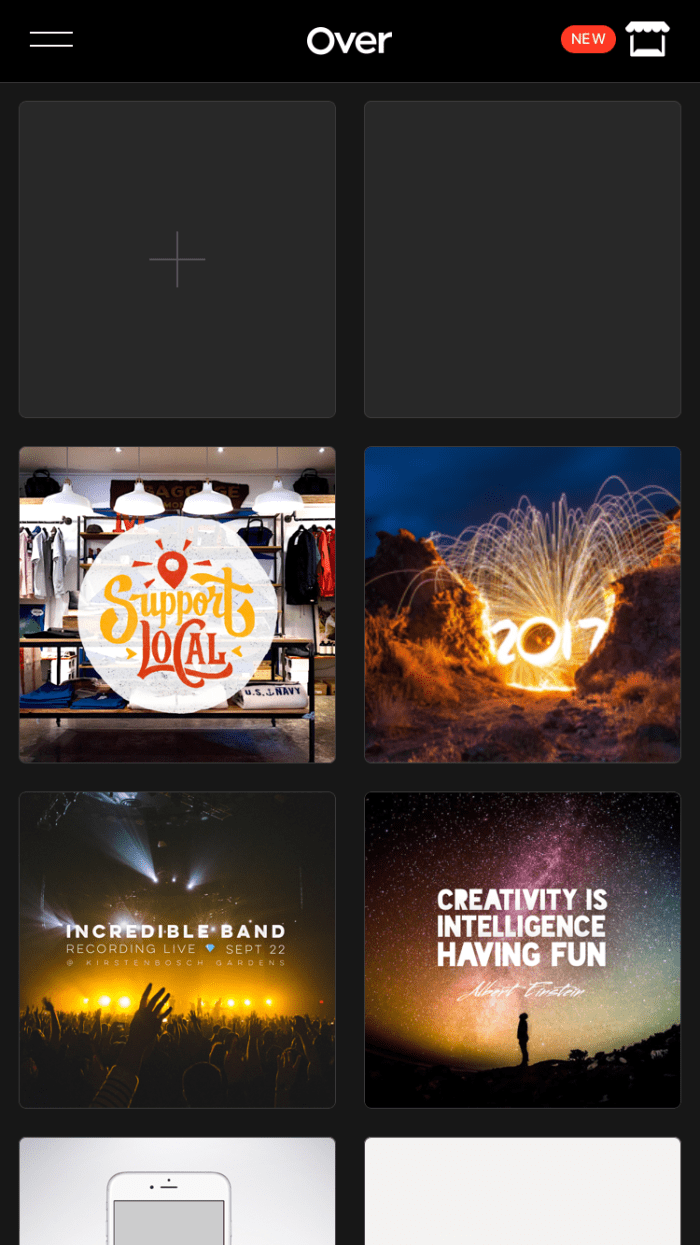
Selección de la imagen base
Así que toque para abrir su nueva aplicación de edición de fotos y seleccione una imagen. La que he usado es una imagen disponible en Pixabay.com. Pero por supuesto, debes usar tu imagen personal. Uno que muestra tu lado más oscuro. Los trucos de maquillaje simples podrían convertirte en el modelo perfecto para tu imagen de Halloween. ¡Piense en lápices labiales rojos manchados o labios ennegrecidos con Kohl que va desde la comisura de los labios hasta los ojos! Luego practica una expresión de miedo en el espejo. Podrían ser ojos muy abiertos o una sonrisa astuta o una combinación de ambos. Y luego haz clic en la selfie aterradora. No olvides observarlo detenidamente porque en caso de que luzcas divertido en lugar de dar miedo, es mejor que lo sepas antes que nadie.
Entonces, una vez que tenga su selfie, cárguelo en Over tocando el símbolo más en la parte superior.
Tres controles principales en la parte inferior: imagen, texto, ilustraciones

Actualización de estado especial para la temporada festiva: ¿es la primera vez que lo hace?
Use pellizcar y deslizar para acercar o alejar y ajustar la posición de la imagen. La interfaz de usuario de esta aplicación es extremadamente intuitiva, pero si tiene algún problema, hágamelo saber en los comentarios, intentaremos solucionarlo.
¿Observe los tres botones en la parte inferior? Son para agregar una imagen, texto o ilustraciones respectivamente. Hay una gran variedad de fuentes si desea agregar texto personalizado. Además, como se mencionó anteriormente, Over proporciona excelentes obras de arte (superposiciones para sus imágenes) a intervalos regulares para los usuarios. Aparte de las ilustraciones y fuentes gratuitas, también hay paquetes de pago, pero no vamos a usar nada de eso para este tutorial.
Preparándonos con todos nuestros activos
Para mantener nuestra vida simple. Usaremos imágenes superpuestas listas para usar. Estos son de un sitio web genial llamado TheHungryJPEG y los enlaces de descarga están en la sección de Recursos. Cuando descargue, obtendrá un archivo zip, descomprímalo. Si, como yo, está utilizando MacOS, la carpeta del archivo zip se extraerá automáticamente y el archivo zip se moverá a la papelera. No olvides vaciar la papelera.
También puede descargar los archivos zip en un dispositivo móvil. Necesitará una aplicación para desarchivar los archivos.
Hay cuatro archivos en el archivo que ha descargado, incluidos SVG y eps. Queremos la versión PNG. Nuestras imágenes tienen un fondo transparente, por lo que se pueden agregar fácilmente como una superposición a cualquier imagen sin la molestia de eliminar el fondo.
Una vez que tenga las imágenes PNG en sus fotos, toque el botón de imagen una vez más y agregue una de las imágenes. Ajuste el tamaño y la ubicación de su imagen según sus necesidades. Puede usar las guías de diseño para centrar su imagen si eso es lo que prefiere.
Uso de los controles de edición de imágenes
Toque Listo si está satisfecho. Puede tocar la imagen y tocar editar nuevamente si desea realizar algún cambio. Estos cambios se pueden realizar utilizando los controles de la parte inferior. Puede agregar filtros, ajustar colores en la imagen y mucho más. Cada control tiene más subcontroles para mejorar el grano de la imagen. Por ejemplo, el control de ajuste le permitirá ajustar el brillo, la saturación, el contraste o incluso agregar una viñeta de gran apariencia. Si bien no es posible discutir cada uno de los controles y subcontroles, discutiremos el control Sombra en detalle en la siguiente sección.
Las superposiciones de fondo transparente

Toque para elegir la superposición de imágenes

Ajustar el tamaño y la ubicación
¿Ya sabías sobre Over?
Agregar sombras para contrastar con el fondo
El control de sombras es bastante interesante. La imagen utilizada aquí tiene un fondo oscuro y las imágenes también tienen algunos elementos oscuros. Para hacer visibles dichos elementos, podemos usar una sombra difuminada blanca. Para eso, toque Sombra, luego toque Desenfocar y mueva el control deslizante hacia la derecha, digamos 100. Luego toque Opacidad y nuevamente, mueva el control deslizante al valor deseado. Hemos usado 100 para una sombra borrosa notablemente visible.
Tenga en cuenta que estos controles de alta calidad también están disponibles para cualquier texto personalizado que agregue. En lugar de usar una sombra borrosa, como hemos hecho, podrías usar una sombra nítida para agregar un efecto de contorno. O use el subcontrol Ángulo para mover su sombra.
Cambiar las propiedades de opacidad, color y desenfoque de la sombra

Cambia el color de la sombra a blanco.

Use un valor alto de Opacidad para una sombra más visible
Toque Listo, agregue la otra imagen y realice ajustes similares.
Todo lo que tienes que hacer ahora es guardar tu imagen. Toque el botón Guardar en la esquina superior derecha, luego guárdelo en fotos o puede compartirlo directamente en las redes sociales.

Guarda o Comparte!!
Más ideas
Así que ahora tienes una imagen absolutamente única que te presenta. También puedes usar imágenes de tus amigos. Hay muchas máscaras geniales y superposiciones de textura grunge disponibles que pueden hacer que tus amigos o seres queridos se vean realmente aterradores. Asegúrese de que las imágenes con las que comience sean de alta calidad y que las superposiciones tengan un canal alfa o un fondo transparente. Estos normalmente serían archivos PNG. Las imágenes que no tienen un canal alfa pueden ser difíciles de usar, ya que su fondo puede mezclarse o no con la imagen base. Puede eliminar el fondo o cambiar el tono y el matiz de la imagen. También puede intentar usar los filtros que proporciona Over.
Espero que este tutorial haya sido útil, si creas algo que resulta espeluznantemente genial, entonces comparte. Nuevamente, si tiene algún problema, use el cuadro de comentarios a continuación e intentaré ayudarlo tanto como pueda.
Recursos
1. sobre la aplicación en la tienda de aplicaciones de iOS
2. Superposición de truco o trato en TheHungryJpeg
3. Busque la palabra clave 'Bruja' para obtener imágenes similares a las anteriores en Pixabay.com